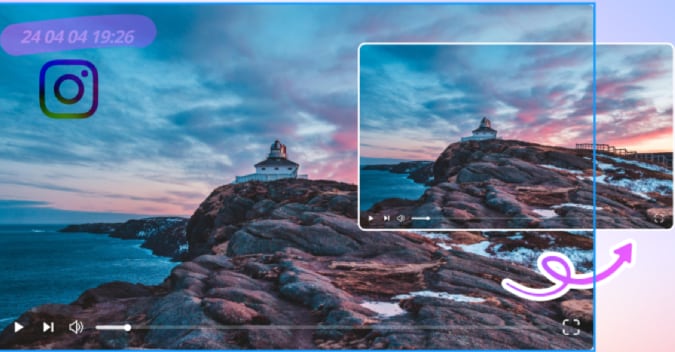An Instagram Wasserzeichenentferner kann nützlich sein, wenn Sie ein sauberes IG-Video erhalten möchten. Obwohl Instagram sein Wasserzeichen nicht auf den von Ihnen hochgeladenen Clips einfügt, kann dies die Organisation tun, mit der Sie als bezahlter Partner zusammenarbeiten, um ihre Markenwerbung zu fördern, oder Sie möchten eine völlig klare Ansicht ohne andere Wasserzeichen, die Ihre Aufmerksamkeit ablenken. In einem solchen Szenario möchten Sie das Instagram-Wasserzeichen entfernen, bevor Sie den makellosen Clip mit anderen teilen oder manchmal in Ihrer Bibliothek behalten.
Die folgenden Abschnitte stellen einige effektive Methoden vor, um ein Wasserzeichen von einem Instagram Reel zu entfernenmit minimalem Aufwand und geben Ihnen auch einige Bonus-Tipps zum Herunterladen von Instagram-Videos.
In diesem Artikel
2 Möglichkeiten, das Wasserzeichen von Instagram Reels auf verschiedenen Geräten zu entfernen
Es ist einfach, Wasserzeichen von Instagram-Reels zu entfernen, solange Sie das richtige Tool auf einem kompatiblen Gerät installiert haben oder über eine stabile Internetverbindung verfügen, wenn Sie einen Online-Wasserzeichen-Entferner verwenden möchten.
Um dies zu erläutern, erfordert ein auf dem PC basierender Instagram-Video-Wasserzeichen-Entferner das Herunterladen und Installieren eines dedizierten Programms auf Ihrem Computer, das normalerweise besser funktioniert als Online-Tools. Eine Online-Lösung liefert fast sofortige Ergebnisse, da alle Aufgaben auf ihren Servern erledigt werden, wo die Prozesse automatisiert sind. Der Nachteil dieses Ansatzes ist jedoch, dass er normalerweise die Dateigröße für das Hochladen begrenzt, Einschränkungen für pro Tag gültige Sitzungen auferlegt und die unterstützten Import- und Exportformate usw. begrenzt.
In diesem Abschnitt werden beide Methoden erläutert, und Sie können je nach Bedarf eine beliebige davon auswählen.
Methode 1: Lösung für PC - Verwendung eines KI-Instagram-Video-Wasserzeichenentferners
Wie der Name schon sagt, Wondershare DemoCreator ist in erster Linie eine Videoerstellungsanwendung mit integriertem Bildschirmrecorder und Videobearbeitung. Mit der neuesten Version ist die Integration von KI das Sahnehäubchen, da sie viele Aufgaben automatisiert und sofort erledigt, die sonst mehrere Stunden manueller Arbeit erfordern.
Die Verwendung von Wondershare DemoCreator zur Entfernung des Wasserzeichens von Instagram Reels ist einfach, und die Schritt-für-Schritt-Anleitung finden Sie unten:
Schritt 1Fügen Sie das Instagram-Video zur DemoCreator-Timeline hinzu
Nach der Installation von Wondershare DemoCreator auf Ihrem Computer starten Sie das Programm und klicken Sie auf Video Editor auf dem ersten Fenster. Wenn die Benutzeroberfläche des Video-Editors geöffnet wird, stellen Sie sicher, dass Sie sich auf dem Meine Bibliothek Fenster befinden. Klicken Sie auf die Hinzufügen Schaltfläche und importieren Sie das Instagram-Video aus Ihrem lokalen Speicher zu Wondershare DemoCreator.
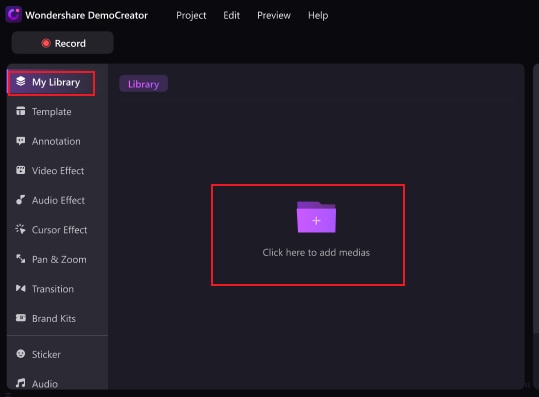
Ziehen Sie anschließend das Video von der Medienbox zur ZeitleisteUnten und wählen Sie Ihre bevorzugte Projektauflösung aus dem EinstellungenFeld, das erscheint.
Schritt 2Entfernen Sie das Wasserzeichen aus einem Instagram Reel mithilfe des DemoCreator AI Objektentferners.
Klicken Sie auf Video Effektein der linken Symbolleiste und ziehen Sie denAI ObjektentfernerEffekt aus dem rechten Feld auswählen und über die Medienspur ziehenZeitleiste.
Falls erforderlich, die Griffe des Effekts in der Vorschau anpassen, um die Länge und Breite des Effekts so einzustellen, dass nur das Wasserzeichen abgedeckt wird und die umliegenden Bereiche unberührt bleiben.

Optional die Intensität und die Deckkraft-Regler im rechten Bereich verwenden, um die Auswirkungen entsprechend anzupassen und das Instagram-Wasserzeichen zu entfernen.
Schritt 3Video exportieren
Klicken Sie auf Exportieren von der oberen rechten Ecke der Benutzeroberfläche des DemoCreator-Videobearbeitungsprogramms. Wählen Sie im Exportfeld die bevorzugte Social-Media-Plattform aus, auf der Sie das Video veröffentlichen möchten, legen Sie die Ausgabeeinstellungen im entsprechenden Detailbereich auf der rechten Seite fest und klicken Sie auf Exportieren.


Was zeichnet Wondershare DemoCreator aus?
- Umfassende KI-gestützte Video- und Audiobearbeitungsfunktionen wie Sprachveränderer, Hintergrundentferner und automatische Untertitel.
- Komplettpaket für Übergänge, Effekte, Texte, Sticker und Vorlagen.
- Teilen Sie Ihren Inhalt direkt bei der Exportierung in sozialen Medien.
- Unterstützt alle gängigen Videoformate.
- Verschiedene Modi für die Bildschirmaufzeichnung.
- Keine Begrenzung für Videolänge oder Dateigröße.
Methode 2: Webbasierte Lösung - Verwendung eines Online-Instagram-Reel-Wasserzeichenentferners
Für Benutzer, deren Computer möglicherweise zu schwer für neue Software ist, die jedoch über eine stabile Netzwerkverbindung verfügen und die keine weiteren Videos bearbeiten müssen oder gelegentlich Wasserzeichen entfernen möchten, wäre eine webbasierte Lösung das Richtige.
Media.io ist ein Online-Tool zum Entfernen von Instagram-Reel-Wasserzeichen in 3 einfachen Schritten. Hier sind die schrittweisen Anweisungen:
Schritt 1Laden Sie das Video auf Media.io AniEraser hoch
Verwenden Sie Ihren bevorzugten Webbrowser, um Media.io AniEraser. Klicken Hier hochladen auf der Webseite, die sich lädt und das Instagram-Video auf das Portal hochladen.

Schritt 2Geben Sie das unerwünschte Element (Wasserzeichen) an
Gehen Sie zum Standardmodell Registerkarte im rechten Bereich, falls noch nicht dort, stellen Sie sicher, dass Glattes Füllen ausgewählt ist in der Methode Liste, klicken Bereich hinzufügen und ziehen Sie das Bereichsauswahlrechteck imVorschauFenster über das Wasserzeichen im Video.
Verwenden Sie optional die Größenanpassungsgriffe, um die Größe des Rahmens anzupassen, um das Wasserzeichen zu verdecken. Wiederholen Sie diesen Vorgang, um alle anderen unerwünschten Objekte im Filmmaterial auszuwählen und klicken Sie auf Objekte jetzt entfernen im unteren rechten Eck.
Wenn Sie sich dafür entscheiden, AI-Modus zu verwenden, können Sie die Pinselgröße anpassen und den Bereich anpassen, den Sie entfernen möchten Wasserzeichen.

Warten Sie, während Media.IO AniEraser das Wasserzeichen von Instagram Reel entfernt.
Schritt 3Laden Sie das Video herunter
Klicken Sie auf der nächsten Seite auf Download und speichern Sie das Video auf Ihrem lokalen Speicher für weitere Bearbeitung oder Weitergabe.

Bonus-Tipps zum Herunterladen von Instagram-Videos ohne Wasserzeichen
Da Sie hier sind, als Dankeschön, hier sind 3 Online-Portale, die das Herunterladen von Instagram Reels ohne Wasserzeichen ermöglichen. Sie können die folgende Liste überprüfen und die beste Web-App auswählen:
Tipp 1: Verwenden von Snapinsta
Mit einer sauberen Webseite hat Snapinsta das URL-Eingabefeld direkt oben. Sie können den Link für das Instagram-Rollen kopieren, ihn in das Paste URL Instagram Feld auf dem Portal einfügen und auf Download klicken, um das Instagram-Video auf Ihren PC zu speichern.

Tipp 2: Verwendung von Instagram Reels Downloader
Wie bei der vorherigen Weblösung hat auch der Instagram Reels Downloader (InstaVideoSave.Net) das URL-Eingabefeld, das Sie verwenden können, um Instagram-Reels ohne Wasserzeichen herunterzuladen. Allerdings ist die Benutzeroberfläche übermäßig mit ablenkenden Werbeanzeigen bevölkert, was manchmal irritierend sein könnte.

Tipp 3: Verwenden von iGram
Obwohl dieses Portal genauso funktioniert wie die beiden vorherigen, geraten manche Leute manchmal aufgrund des Namens "iGram" in Verwirrung und nehmen an, dass es sich um ein Produkt von Apple handelt. Das ist es nicht. Alles auf iGram ist gleich, und auch der Prozess des Herunterladens von Instagram-Reels ohne Wasserzeichen.

Fazit
Während es einfach ist, Instagram-Wasserzeichen zu entfernen, ist es mühsam, das richtige Werkzeug zu finden und es kann mehrere Tage dauern. Auch wenn Sie Tausende von Portalen durchsuchen und die Bewertungen der vorhandenen Kunden des Produkts überprüfen können, ist der Prozess immer noch mühsam, da Sie bei jeder App, über die Sie erfahren, zuerst eigene Erfahrungen sammeln müssen. Glücklicherweise enthält dieser Leitfaden alles, was Sie wissen müssen, wenn Sie nach dem besten Instagram-Wasserzeichen-Entferner.